合并 MP3 文件的最佳 3 种方法(免费)
您的音乐库中是否有很多 MP3 文件,并希望将它们合并为一个整洁的文件?也许您正在为特殊活动创建播放列表,或者您只是想合并 MP3 文件以便更轻松地收听。无论出于何种原因, 合并 MP3 合并音频文件非常简单,只需单击几下即可完成。在本文中,您将找到在 Mac 和 Windows 上合并 MP3 文件的 3 种简单方法!
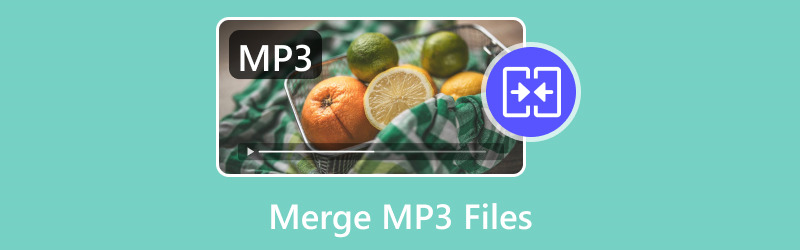
- 指南清单
- 方法 1. 使用 ArkThinker Video Converter Ultimate 合并 MP3 文件
- 方法 2. 使用 Clideo 合并 MP3 文件
- 方法 3. 使用 iTunes 合并 MP3 文件(现在 Mac 上的音乐)
- 关于合并 MP3 文件的常见问题解答
方法 1. 使用 ArkThinker Video Converter Ultimate 合并 MP3 文件
如果你正在寻找一个功能强大的一体化解决方案来将 MP3 文件合并为一个, ArkThinker Video Converter Ultimate 会是您的一个很好的工具。该软件不仅可以转换音频文件;它还允许您合并多个音频文件,包括 MP3,使其成为音乐爱好者的多功能选择。此外,它还允许您编辑合并的 MP3 文件,例如编辑元数据信息,并将音频修剪成片段以按您想要的顺序排列。
- 支持超过 1000 种合并、修剪等格式。
- 工具箱中有超过 20 种工具可用于优化您的 MP3 文件。
- 调整 MP3 音量、降低音频噪音、压缩 MP3 等。
- 兼容 Windows 和 Mac,可在桌面上安全地合并 MP3。
如何在 ArkThinker Video Converter Ultimate 中合并 MP3 文件:
首先,访问 ArkThinker 官方网站并获取 Video Converter Ultimate。设置完成后,在计算机上启动它。
要开始合并这些 MP3 音频文件,请点击 添加文件 顶部的按钮,选择所有要合并的音频。或者,您也可以直接将 MP3 文件拖放到程序中。
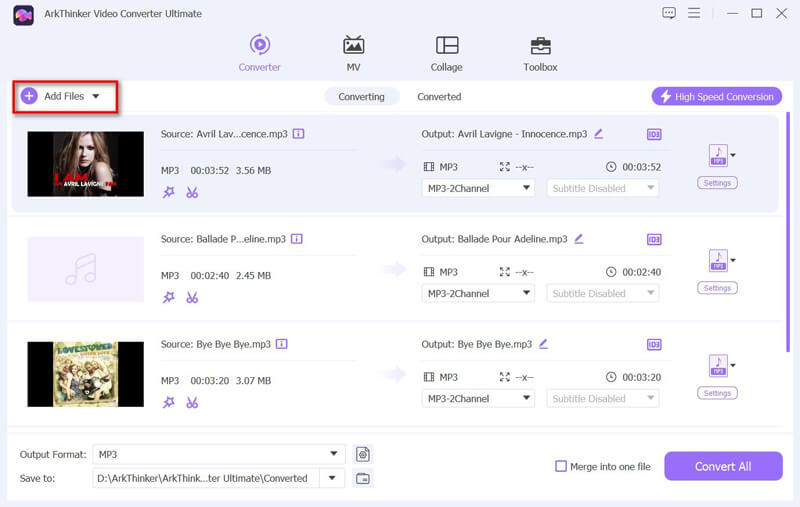
现在您的 MP3 文件已导入,您会注意到每个文件旁边都有向上和向下的小箭头。使用这些箭头可以重新排列音频的顺序,确保它们按照您喜欢的顺序播放。
接下来,点击“输出格式”下拉列表,选择合并后的 MP3 所需的格式。您可以继续使用 MP3,也可以根据需要选择其他格式,如 FLAC、WAV、WMA 等。
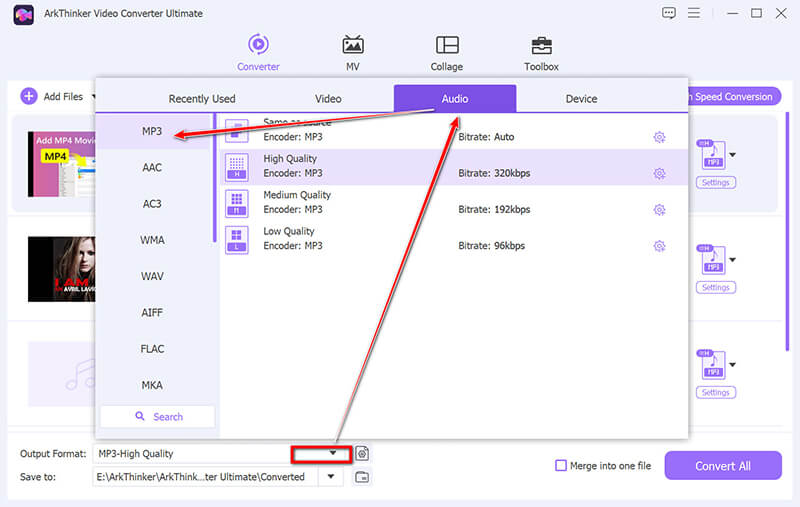
一切设置完成后,选中“合并到一个文件”复选框,然后单击 全部转换 开始合并过程。完成后,新合并的 MP3 音频将保存在您的计算机上。
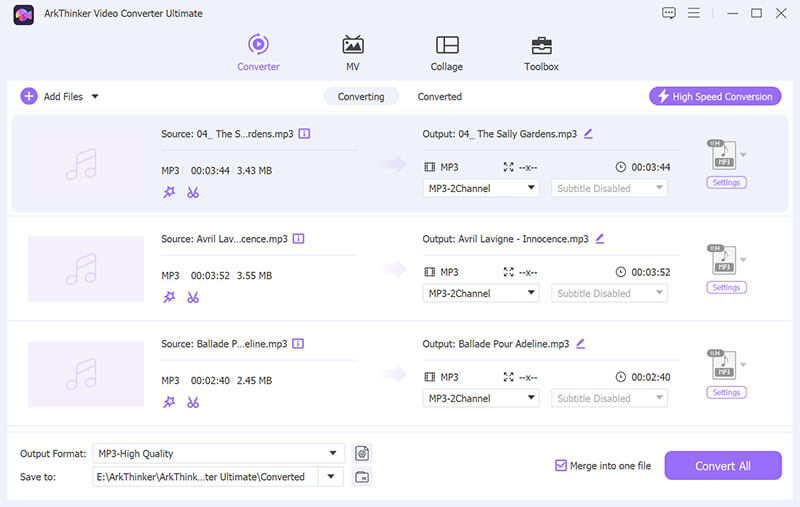
瞧!您已成功使用这个漂亮的工具将多个 MP3 文件合并为一个音频。如果您想合并 MP3 文件的一部分,您可以使用“修剪”功能 修剪音频文件 第一的。
- 使用极其简单。
- 支持一次批量处理。
- 支持一次批量处理。
- 适用于 Mac 和 Windows。
- 需要付费版本才能使用全部功能(但可以免费试用)。
如果您正在寻找一款可靠、简单且功能不止于合并 MP3 音频文件的工具,那么 ArkThinker Video Converter Ultimate 是一个不错的选择。它非常适合那些想要快速、轻松的解决方案而又不必费心处理复杂设置的用户。
方法 2. 使用 Clideo 合并 MP3 文件
Clideo 是一款在线工具,可帮助您快速将 MP3 文件合并为一个。如果您不想安装任何软件,只需要即时合并几个 MP3,Clideo 是一个不错的选择。这款基于 Web 的工具可让您轻松 合并音频文件 只需点击几下即可。
以下是使用 Clideo 合并 MP3 文件的步骤:
前往 Clideo 音频合并器 (https://clideo.com/merge-audio),点击 选择文件 按钮并上传所有要合并的 MP3 文件。您也可以从 Google Drive 或 Dropbox 等云存储服务上传。
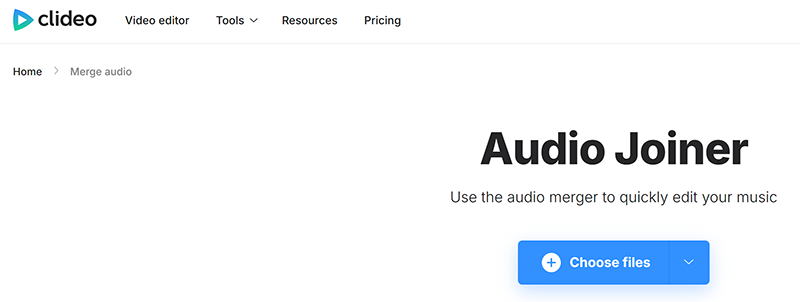
上传文件后,Clideo 将允许您按所需顺序重新排列它们。只需根据需要拖放文件即可。
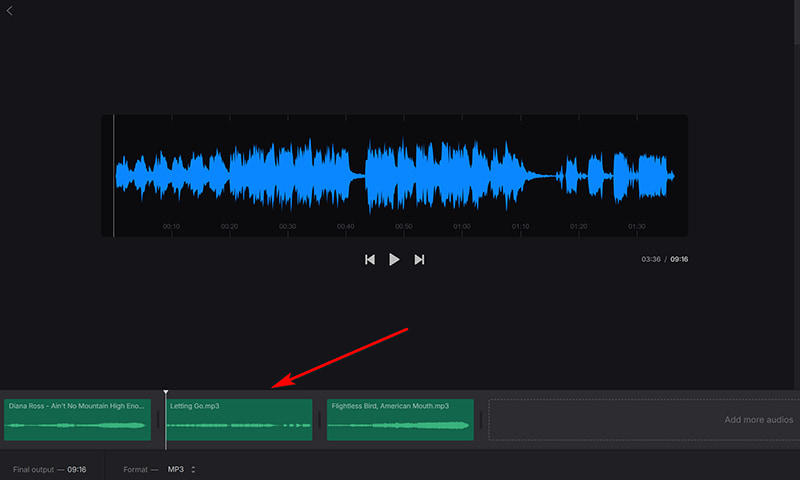
整理好 MP3 文件后,点击 出口 按钮。Clideo 将处理这些文件并创建一个 MP3 文件。完成后,您可以下载合并后的文件。
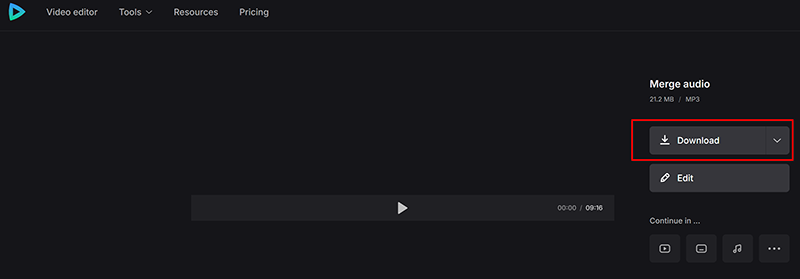
- 无需安装(在线工作)。
- 过程简单、快速。
- 基本功能可免费使用。
- 除非您升级到付费版本,否则功能有限。
- 需要良好的互联网连接。
- 免费用户的文件大小限制。
如果您不介意将文件上传到网上,只需要一种快速简便的方法来合并 MP3 文件,Clideo 是一个不错的选择。它快速、简单,并且只要有互联网连接,就可以在 Mac 和 Windows 上使用。
方法 3. 使用 iTunes 合并 MP3 文件(现在 Mac 上的音乐)
对于 Mac 用户来说,iTunes(现在称为 Music)是一款熟悉的应用程序,可用于合并 MP3 文件。虽然 iTunes 不是用于合并音频的专用工具,但它确实提供了一种使用播放列表合并 MP3 文件的方法。以下是详细的分步指南:
打开 iTunes(或 Mac 上的音乐应用程序)并转到您的音乐库。
点击 文件 在菜单栏中,然后选择 新播放列表. 将播放列表命名为“Merged MP3”之类的名称。
将所有想要合并的 MP3 文件拖到此播放列表中。
选择播放列表中的所有曲目,然后转到 文件 > 转变 > 创建 MP3 版本. 这会将您的播放列表转换为单个 MP3 文件。
转换后,您将获得一个包含播放列表中所有曲目的新 MP3 文件。然后您可以将其导出到所需位置。
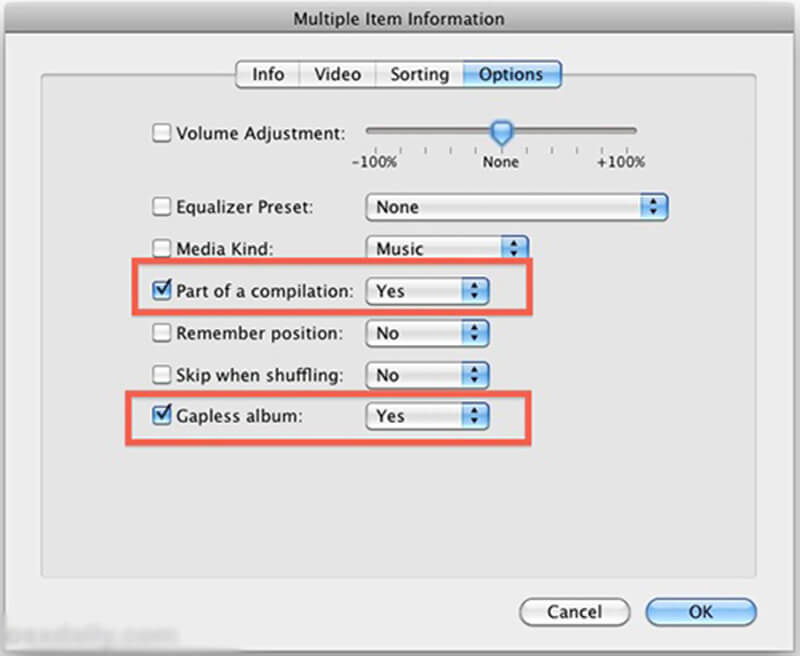
- 免费使用。
- 对于已经使用 iTunes 或音乐应用程序的用户来说非常方便。
- 无需额外的软件。
- 不像专用的音频合并工具那样用户友好。
- 不支持更高级的功能(例如轻松重新排列文件)。
4. 关于合并 MP3 文件的常见问题
如何在 Windows 上合并 MP3 文件?
您可以使用 ArkThinker Video Converter Ultimate 或免费在线工具 Clideo 在 Windows 上合并 MP3 文件。这两种方法都是合并多个 MP3 音频文件的简单快捷的方法。
我可以将 MP3 文件合并为一个而不损失质量吗?
是的,使用像 ArkThinker Video Converter Ultimate 这样的高质量音频转换器可确保您的音频文件在合并后保留其原始质量。
如何在 Windows Media Player 中合并 MP3 文件?
Windows Media Player 没有直接合并 MP3 文件的选项。相反,您可以使用 ArkThinker Video Converter Ultimate 等工具来合并 MP3 文件,然后在 Windows Media Player 中收听合并后的文件。
有没有免费的方法来合并 MP3 文件?
是的!Clideo 提供了一种免费的在线方法来合并 MP3 文件。请记住,免费版本可能存在文件大小限制,但它是一种简单快捷的合并 MP3 音频文件的解决方案。
结论并选择合并 MP3 文件的最佳方法
合并 MP3 文件并不复杂。无论您使用的是 Mac 还是 Windows,都有各种工具可以帮助您将多个 MP3 合并为一个。如果您需要功能强大且易于使用的解决方案,ArkThinker Video Converter Ultimate 是完美的选择,而 Clideo 则提供无需安装的在线选项。如果您想留在 Apple 生态系统中,iTunes(或 Mac 上的音乐应用程序)是不错的选择。
最后,最佳方法取决于您的需求和偏好。如果您正在寻找流畅、高质量的体验,我们建议您下载 ArkThinker Video Converter Ultimate。对于初学者和高级用户来说,这都是一款出色的工具,非常适合您所有的音频和视频转换需求。
准备好轻松合并 MP3 文件了吗?立即下载 ArkThinker Video Converter Ultimate,开始将您喜爱的曲目合并成一个无缝的音频体验!
你怎么看这个帖子?点击评价这篇文章。
出色的
评分: 4.7 / 5(基于 472 票)


